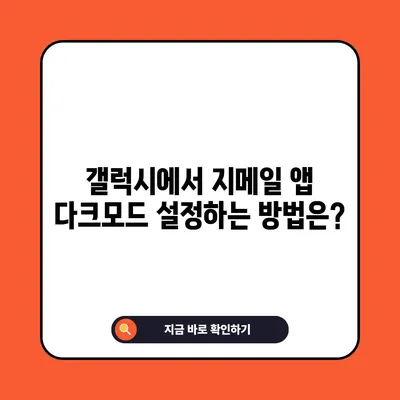갤럭시 지메일 앱 다크모드 설정
갤럭시 지메일 앱 다크모드 설정에 대해 알아보겠습니다. 최근 몇 년 동안 다크모드는 사용자들 사이에서 큰 인기를 끌고 있으며, 유명한 여러 앱에서 다크모드 기능을 지원하고 있습니다. 특히, 이메일을 많이 사용하는 사용자들에게는 눈의 피로도를 줄이고, 배터리 사용 효율을 높이는 이점이 있습니다. 이 블로그 포스팅에서는 갤럭시 지메일 앱의 다크모드 설정 과정을 단계별로 안내하면서, 몇 가지 추가적인 정보와 팁도 제공하겠습니다. 준비가 되셨다면, 다크모드의 세계로 떠나보겠습니다!
다크모드의 장점
다크모드의 가장 큰 장점은 사용자 경험을 향상시키는 데 있습니다. 일반적으로 밝은 테마는 저녁이나 어두운 환경에서 사용 시, 눈에 부담을 줄 수 있습니다. 다음은 다크모드가 제공하는 몇 가지 주요 이점입니다.
| 장점 | 설명 |
|---|---|
| 눈의 피로 감소 | 어두운 배경색은 눈의 부담을 줄이고, 장시간 사용 시 편안함을 제공합니다. |
| 배터리 절약 | OLED 디스플레이를 사용하는 기기에서는, 어두운 픽셀이 끄져 배터리 사용량을 줄일 수 있습니다. |
| 수면 개선 | 어두운 모드는 수면에 방해되는 블루라이트의 노출을 줄일 수 있어, 더 나은 수면 품질을 제공합니다. |
| 스타일 및 취향 | 개인의 취향에 따라 더 세련되거나 현대적인 느낌을 줄 수 있습니다. |
이 외에도 다크모드는 긴 글을 읽을 때 화면의 대비를 통해 가독성을 향상시킬 수 있습니다. 따라서, 여러분이 이메일을 확인할 때 더 편안하고 쉽게 정보를 찾을 수 있게 됩니다.
💡 갤럭시 굿락 어플의 숨겨진 기능을 알아보세요. 💡
갤럭시 지메일 앱 다크모드 설정 방법
이제 본격적으로 갤럭시 지메일 앱에서 다크모드를 설정하는 방법에 대해 알아보겠습니다. 설정 과정은 간단하며, 몇 가지 단계를 통해 쉽고 빠르게 다크모드를 활성화할 수 있습니다. 단계별로 진행하시기 바랍니다.
- 지메일 앱 열기: 먼저, 갤럭시 지메일 앱을 실행합니다. 메인 화면에서 다양한 이메일을 확인할 수 있습니다.
- 메뉴 열기: 왼쪽 상단의 세 개의 가로 줄 아이콘(햄버거 메뉴)을 클릭합니다. 이 아이콘을 통해 추가 메뉴로 접근할 수 있습니다.
- 설정 선택: 스크롤을 내려가다 보면 설정이라는 옵션이 나타납니다. 이를 클릭하여 설정 메뉴로 이동합니다.
- 기본 설정 클릭: 여러 설정 옵션 중에서 기본 설정을 클릭합니다. 여기서 테마 변경을 할 수 있습니다.
- 테마 선택: 테마 옵션을 클릭하면, 여러 가지 테마 중에서 선택할 수 있습니다.
- 어둡게 선택: 어둡게를 선택하면, 즉시 지메일 앱에 다크모드가 적용됩니다.
이 설정 과정을 통해 이메일의 배경이 어두운 색으로 바뀌어 눈의 피로도를 줄이고, 편안함을 느낄 수 있습니다. 만약 다크모드에서 벗어나고 싶으시다면, 같은 단계로 밝게 옵션을 선택하면 됩니다.
| 단계 | 설명 |
|---|---|
| 1단계 | 지메일 앱 열기 |
| 2단계 | 세 개의 가로 줄 아이콘 클릭 |
| 3단계 | 설정 선택 |
| 4단계 | 기본 설정 클릭 |
| 5단계 | 테마 클릭 |
| 6단계 | 어둡게 클릭 |
이와 같은 방법으로 갤럭시 지메일 앱의 다크모드를 설정할 수 있으며, 몇 번의 클릭만으로 쉽게 변화할 수 있습니다.
💡 갤럭시 굿락의 숨겨진 기능들을 지금 바로 알아보세요! 💡
다크모드의 단점과 고려사항
물론, 다크모드에는 장점만 있는 것은 아닙니다. 몇 가지 단점과 고려해야 할 사항이 있습니다. 다크모드가 항상 최선의 선택이 아닐 수 있으며, 개인의 선호도에 따라 다를 수 있습니다.
- 가독성 문제: 모든 이메일이나 웹사이트가 다크모드에 최적화되어 있지 않을 수 있습니다. 일부 콘텐츠는 어두운 배경에서 가독성이 떨어질 수 있습니다.
- 혼란스러운 UI: 다크모드를 설정한 후에도 원래의 밝은 테마에서 보던 것과는 다른 느낌이 들 수 있어, 초기에는 UI에 혼란을 느낄 수 있습니다.
- 야외 환경에서의 시각적 불편함: 해가 쨍쨍하게 내리쬐는 야외에서는 어두운 배경이 오히려 화면을 더 잘 보이지 않게 할 수 있습니다.
| 고려사항 | 설명 |
|---|---|
| 가독성 문제 | 일부 콘텐츠는 어두운 배경에서 읽기 어렵습니다. |
| UI 혼란 | 초기 사용 중에는 비주얼이 낯설 수 있습니다. |
| 환경에 따른 불편함 | 야외에서는 어두운 화면이 불편할 수 있습니다. |
이러한 점들을 고려하면서 개인의 사용 환경과 취향에 맞게 다크모드의 사용 여부를 정하는 것이 중요합니다.
💡 갤럭시 기기의 숨겨진 기능을 지금 확인해 보세요. 💡
결론
갤럭시 지메일 앱 다크모드 설정은 간단하면서도 유용한 기능입니다. 눈의 피로를 줄이고 배터리 효율성을 높이며, 개인의 사용 환경에 맞는 편안한 이메일 사용 경험을 제공합니다. 그러나 다크모드를 설정하기 전에는 그에 따른 장단점을 충분히 이해하고, 필요에 따라 설정하는 것이 좋습니다. 이 포스팅에서 제공한 단계적인 가이드를 참고하여, 손쉽게 지메일 앱에서 다크모드를 활성화해 보시기 바랍니다.
다크모드? 이제 여러분의 이메일 환경도 블랙 마법으로 변화시키는 시간입니다!라면서, 적극적으로 다크모드를 경험해 보시기를 추천드립니다.
💡 갤럭시 굿락 앱을 활용하여 스마트폰을 더욱 스마트하게 만들어 보세요! 💡
자주 묻는 질문과 답변
💡 갤럭시 굿락으로 앱 경험을 한층 업그레이드해보세요. 💡
-
갤럭시 지메일 앱의 다크모드는 어떻게 설정하나요?
– 지메일 앱을 열고, 세 개의 아이콘 클릭 → 설정 → 기본 설정 → 테마에서 어둡게 선택하면 됩니다. -
다크모드를 사용하면 배터리가 절약되나요?
– OLED 디스플레이를 사용하는 기기에서는 어두운 색상의 픽셀이 꺼져 배터리 사용량을 줄일 수 있습니다. -
어두운 배경이 가독성을 떨어뜨리면 어떻게 하나요?
– 내용에 따라 밝은 테마가 더 편안할 수 있습니다. 필요에 따라 테마를 밝게 변경할 수 있습니다. -
모든 이메일이 다크모드에서 잘 보이나요?
– 일부 이메일이나 콘텐츠는 다크모드에 적합하지 않을 수 있으니, 개인적으로 확인하는 것이 좋습니다.
갤럭시에서 지메일 앱 다크모드 설정하는 방법은?
갤럭시에서 지메일 앱 다크모드 설정하는 방법은?
갤럭시에서 지메일 앱 다크모드 설정하는 방법은?